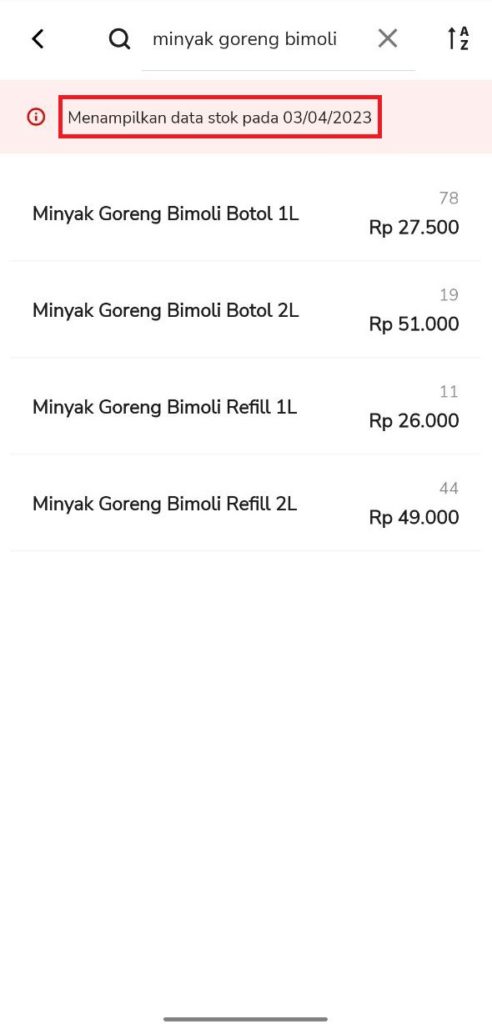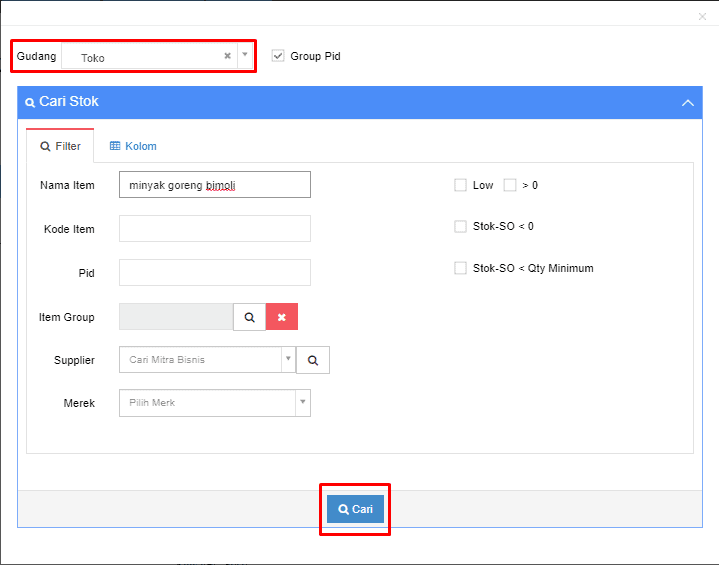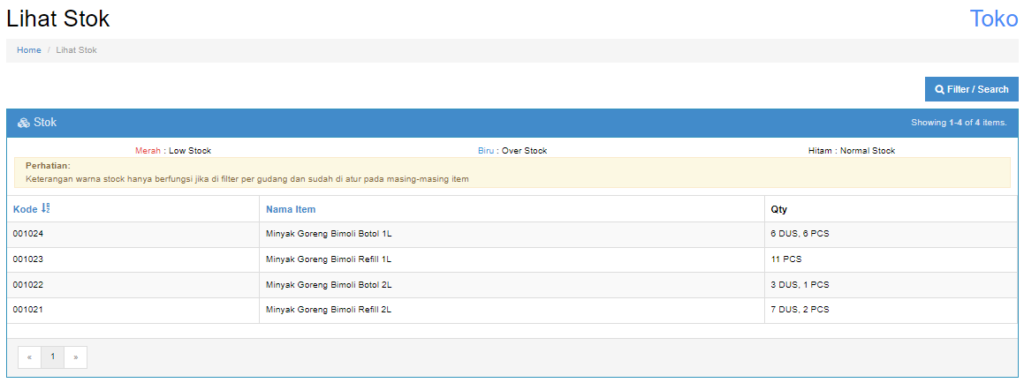Halo Pebisnis,
Pada kali ini akan dijelaskan tentang cara cek stok pada Beepos Mobile 2.0. Dengan cara ini akan memudahkan bagian kasir untuk melakukan pengecekan saldo stok tanpa harus mengkakses Beecloud.
Berikut langkah-langkah untuk cek stok pada Beepos Mobile 2.0 :
- Buka aplikasi Beepos Mobile 2.0 dan klik menu [Lainnya] > [Cek Stok] untuk melihat saldo stok melalui Beepos Mobile 2.0.
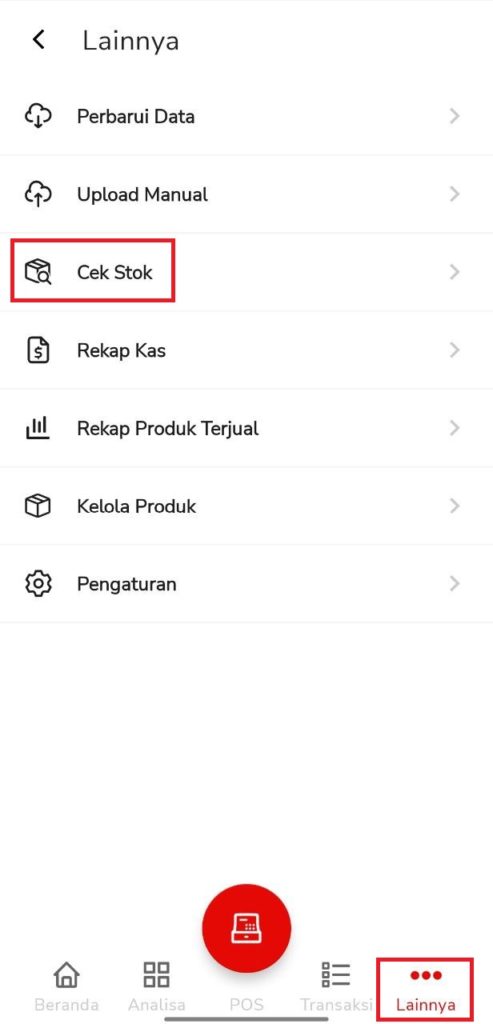
Gambar 1. Menu Cek Stok.
- Klik logo kaca pembesar dan ketikkan nama item yang ingin dicek jumlah stoknya. Pada contoh kali ini ingin cek item Minyak Goreng Bimoli, maka ketikkan Minyak Goreng Bimoli pada kolom pencarian maka akan muncul jumlah stok yang tersedia.
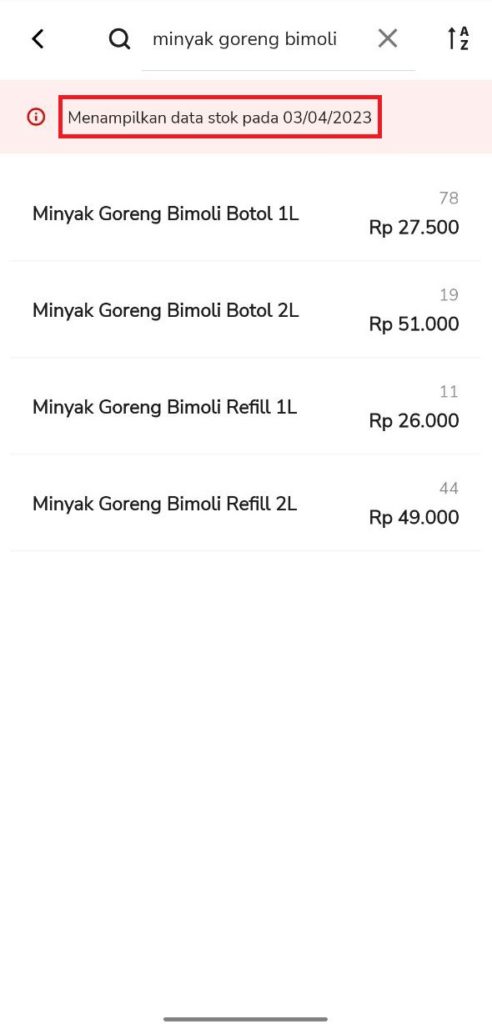
Gambar 2. Cari Nama Item.
Dibagian atas terdapat informasi Menampilkan data stok pada 03/04/2023 artinya stok yang ditampilkan adalah jumlah stok pada tanggal 03/04/2023.
Perlu diingat bahwa data stok di Beepos Mobile mengambil dari data stok di Beecloud. Jadi, jika dirasa data stok pada Beepos Mobile tidak akurat, maka bisa ikuti langkah-langkah berikut ini :
- Cek Nama Kasir Beepos Mobile.
Pada menu Beranda Beepos Mobile, cek nama kasir yang digunakan pada bagian atas atau bisa juga klik tombol |Detail| pada halaman awal Beepos Mobile 2.0. Pada contoh kali ini nama kasir yang digunakan adalah Kas Kasir BPM.
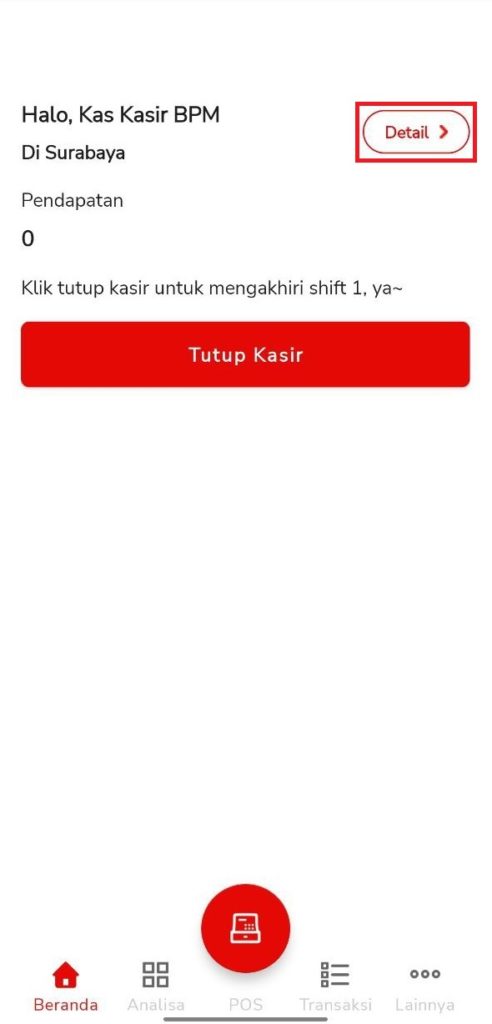
Gambar 3. Cek Nama Kasir.
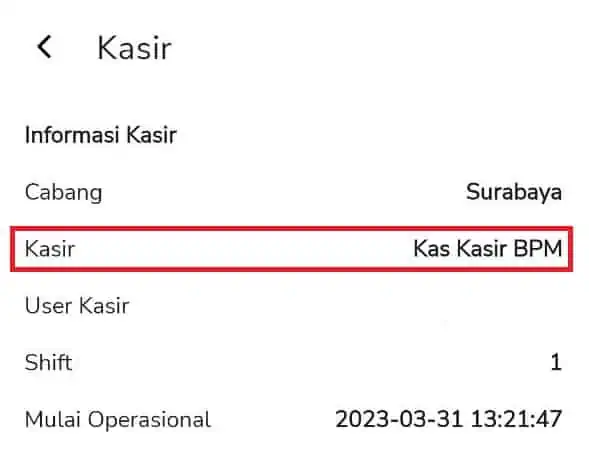
Gambar 4. Nama Kasir yang Digunakan.
- Cek Gudang yang Digunakan Beepos Mobile 2.0
Login ke Beecloud kemudian masuk ke menu [Master] > [Terminal Kasir]. Kemudian cari nama kasir yang digunakan pada Beepos Mobile 2.0 dan perhatikan gudangnya. Pada contoh kali ini gudang yang digunakan adalah Toko, artinya kasir Kas Kasir BPM menggunakan gudang Toko.
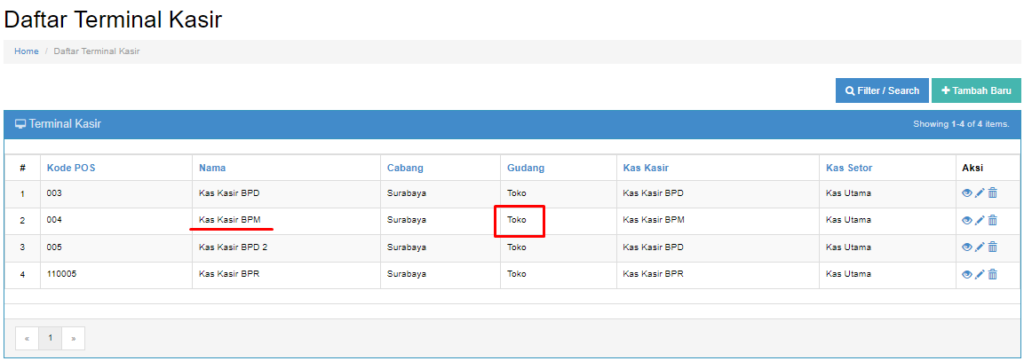
Gambar 5. Cek Gudang Kasir.
- Cek Sisa Stok dari Beecloud
Kemudian cek stok pada gudang Toko di Beecloud. Masuk ke menu [Stok] > [Lihat Stok] lalu klik |Filter/Search|. Pilih gudang yang sama dengan gudang yang digunakan pada Beepos Mobile 2.0, ketikkan nama item nya lalu klik |Cari| dan stok item nya akan muncul.
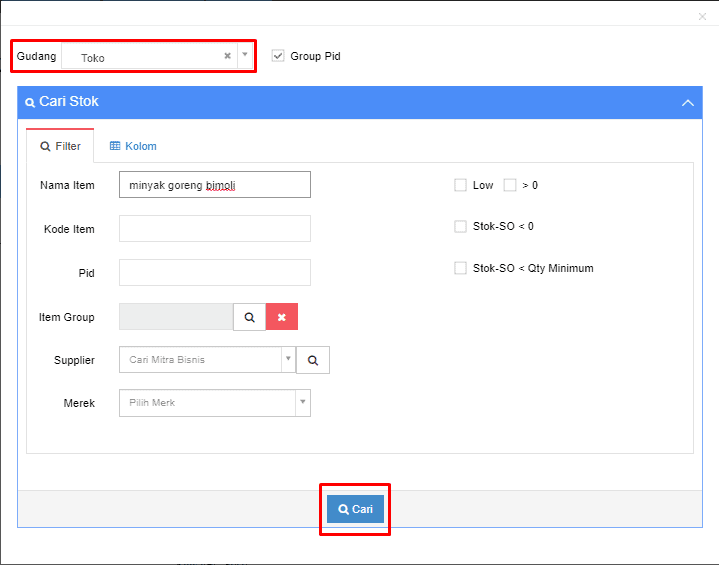
Gambar 6. Cari Stok Item pada Beecloud.
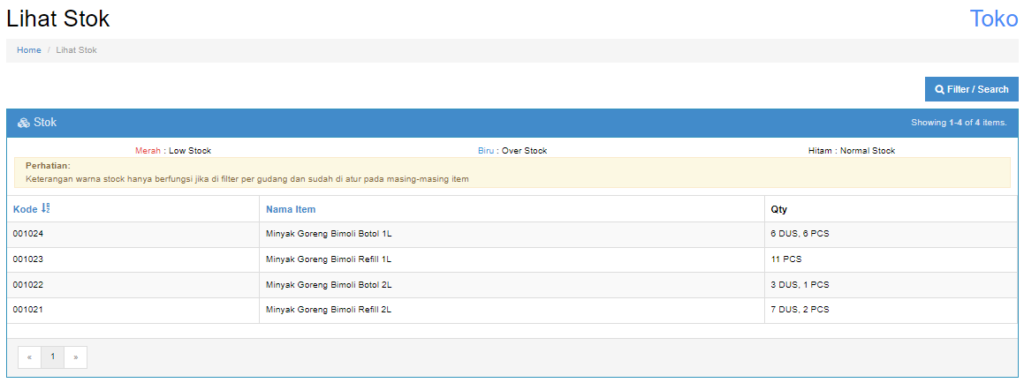
Gambar 7. Sisa Stok Item.
Catatan : Jika dirasa masih berbeda antara Stock Riil dan Program, maka kemungkinannya sebagai berikut:
1. Penjualan dari Beepos belum terupload/tersinkron, sehingga belum memotong Stock.
2. Penjualan dari Beepos masih pending di menu Daftar Syncpool karena alasan-alasan tertentu, sehingga tidak memotong stock.
3. Salah setting Gudang.
4. Ada transaksi yang berkaitan dengan stock yang belum diinput di Beecloud.